| 本栏目:【PhotoShop教程】 | 内容为:域值——让啥模样的像素变化。是让软件知道,边缘有多大反差的像素是用来锐化的。有一 摄影 杂志里介绍说这个值越大锐化越强,俺认为说的是不准确的,应该是:值越大,在上面两项确定的像素里,锐化范围越大,过渡 |
域值——让啥模样的像素变化。是让软件知道,边缘有多大反差的像素是用来锐化的。有一摄影杂志里介绍说这个值越大锐化越强,俺认为说的是不准确的,应该是:值越大,在上面两项确定的像素里,锐化范围越大,过渡自然;数值越小,反差越大,针对边缘更有用。
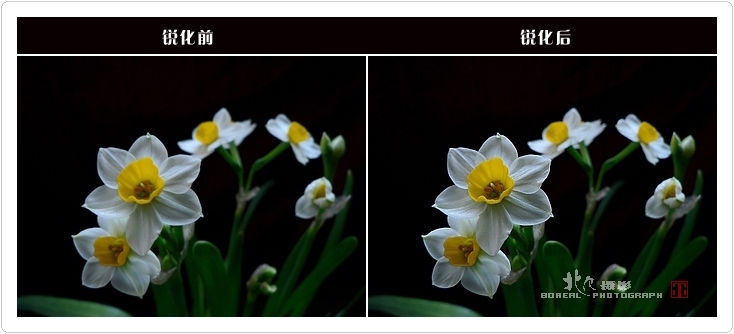
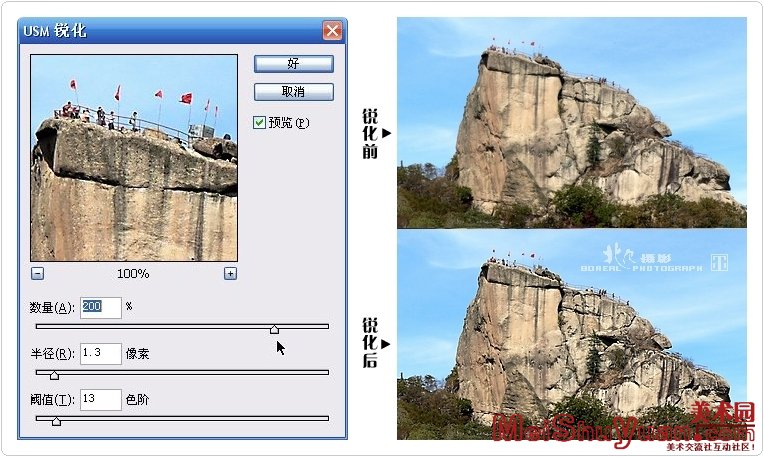
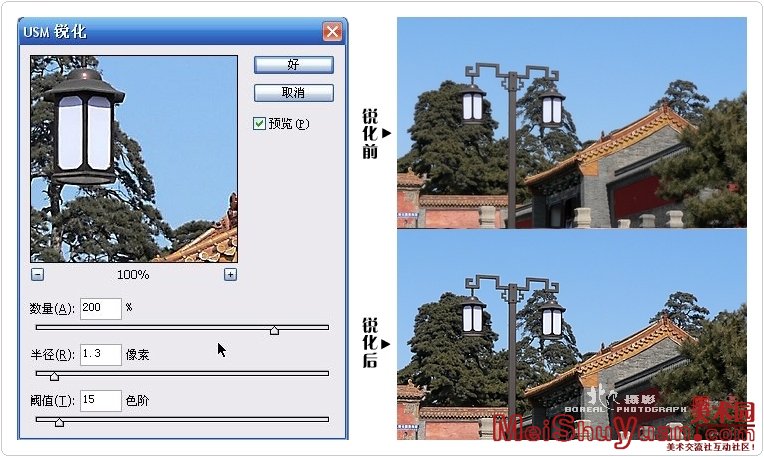
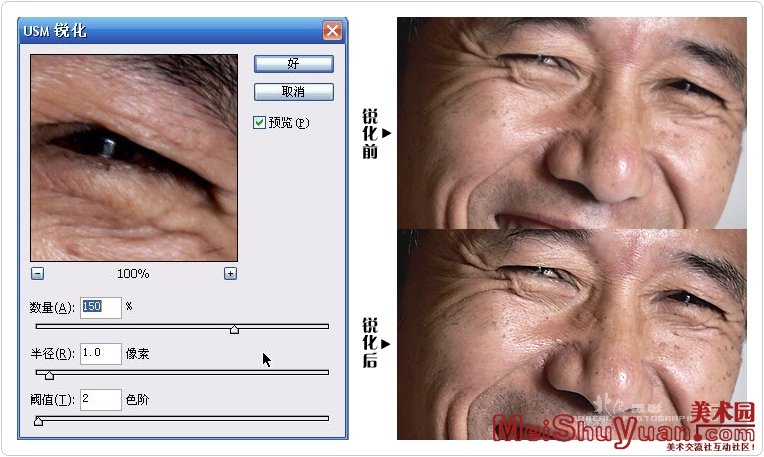
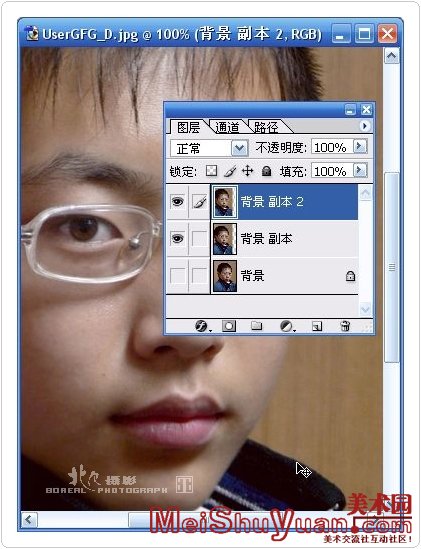
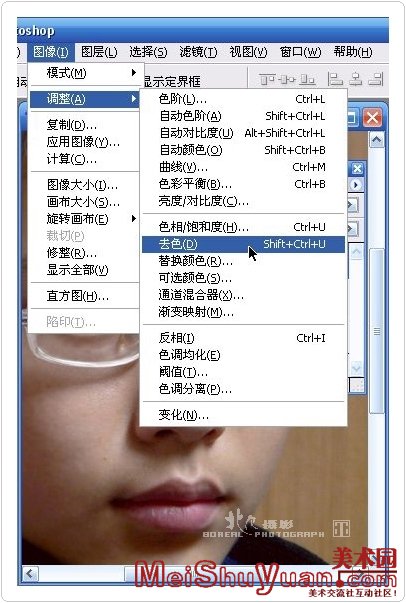
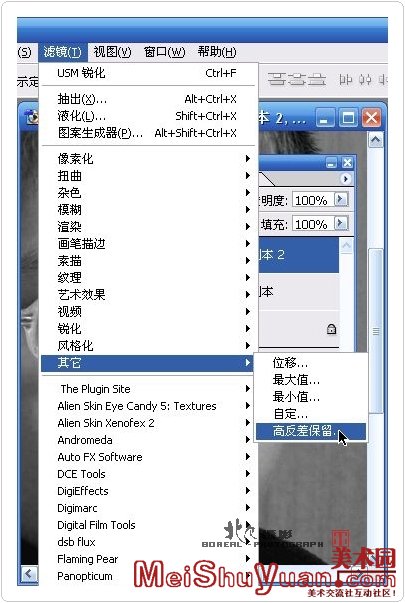
[2]
[上一篇:Photoshop照片处理:制作插画效果的照片
] |
| [下一篇:PhotoShop照片处理:黑白照片中的彩色秘密 ] |

